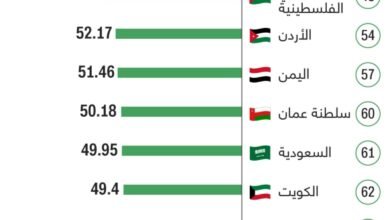طريقة تسريع الكمبيوتر ويندوز 11
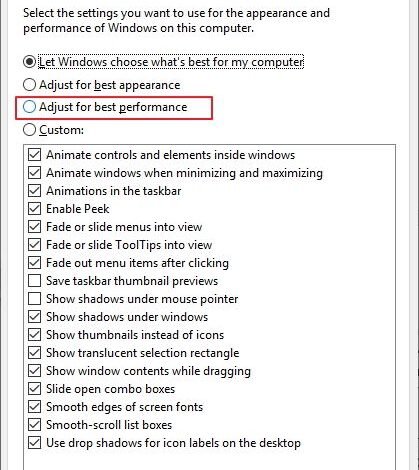

مقدمة
ما هي أسباب بطء جهاز الكمبيوتر؟
عندما يبدأ جهاز الكمبيوتر في العمل بشكل بطئ، قد يشعر المستخدم بالإحباط. من بين الأسباب الأكثر شيوعاً التي تؤدي إلى بطء الأداء يمكن أن تكون:
- فوضى الملفات : تراكم الملفات غير الضرورية والبروجرامات.
- نقص الموارد : قلة سعة الذاكرة أو قوة المعالج.
- الفيروسات والبرمجيات الضارة : التي تستنزف موارد الجهاز.
أهمية تسريع الكمبيوتر
تسريع جهاز الكمبيوتر ليس مجرد تحسن في السرعة، بل هو وسيلة لزيادة الإنتاجية وتقليل التوتر. بفضل جهاز أسرع، يمكن للمستخدمين:
- إنجاز المهام بشكل أسرع.
- تحسين التجربة أثناء الألعاب أو تنفيذ تطبيقات ثقيلة.
- استعادة الإحساس بالتحكم في الأدوات الرقمية.
في النهاية، مما لا شك فيه أن اعتناء المستخدم بجهازه يعتبر استثماراً يعود عليه بالفائدة على المدى الطويل.

تحسين إعدادات النظام
تحديث نظام التشغيل
إن تحديث نظام التشغيل يعد خطوة حيوية لتحسين أداء جهاز الكمبيوتر. تحديثات النظام تساعد في إصلاح الأخطاء وتحسين الأمان. تذكر أن نظام تشغيل محدث يمكن أن يوفر لك تجربة مستخدم أفضل وخصائص جديدة.
تعديل إعدادات الطاقة
تهيئة إعدادات الطاقة يمكن أن تلعب دوراً كبيراً في تسريع الكمبيوتر. عن طريق اختيار وضع الطاقة المناسب، يمكنك تقليل استهلاك الطاقة مع زيادة الأداء عندما تحتاج إليه.
تنظيف ملفات النظام
كلنا نعلم مدى الإحباط حين نجد أن القرص الصلب ممتلئ. تنظيف ملفات النظام والملفات غير الضرورية مثل ذاكرة التخزين المؤقت وملفات السجل يمكن أن يحرر مساحة قيمة. استخدم أدوات التنظيف المتاحة على النظام لتحقيق ذلك.
بهذه الخطوات البسيطة، يمكن لأي مستخدم تحسين إعدادات نظامه وزيادة كفاءة الإجراءات اليومية.

تحسين أداء الأقراص الصلبة
تنظيف القرص الصلب
يعتبر تنظيف القرص الصلب خطوة حيوية لتحسين الأداء. من خلال حذف الملفات غير الضرورية والمؤقتة، يمكن أن تستعيد سرعة النظام. أنصح بتحديد وقت محدد شهريًا للقيام بذلك.
إزالة البرامج الغير مرغوب فيها
البرامج التي لا تستخدمها قد تكون ثقيلة على الجهاز. قم بمراجعة قائمة البرامج لديك وأزل تلك التي لم تعد تحتاجها. هذا يساعد في تقليل استنزاف موارد الجهاز.
تحديد وإصلاح أخطاء القرص
قد تظهر الأخطاء على القرص الصلب، مما يؤدي إلى بطء الأداء. استخدام أدوات مثل “CHKDSK” يمكن أن يساعد في تحديد وإصلاح هذه الأخطاء. احرص على القيام بهذه العملية بانتظام لضمان سير النظام بشكل سلس.
مع هذه الإجراءات، يمكنك تحسين أداء الأقراص الصلبة وضمان سلاسة عملية الاستخدام.

تحسين بدء التشغيل وإيقاف التشغيل
تعطيل برامج بدء التشغيل التلقائي
عند بدء تشغيل الكمبيوتر، قد تلاحظ بطء في التحميل بسبب برامج بدء التشغيل الغير ضرورية. من المهم فحص هذه البرامج وتعطيل تلك التي لا تحتاجها. يمكنك القيام بذلك بسهولة من خلال مدير المهام في نظام التشغيل الخاص بك.
إلغاء تشغيل البرامج عند إيقاف التشغيل
عند إيقاف تشغيل الجهاز، قد تظل بعض البرامج تعمل في الخلفية. يمكن أن يؤدي إيقاف هذه البرامج بشكل صحيح إلى تحسين الأداء بشكل عام وتقليل خطر فقدان البيانات. تذكر أن تكون حذرًا عند إغلاق البرامج لضمان عدم فقدان أي عمل قمت به.
تركيزك على تحسين بدء التشغيل وإيقاف التشغيل سيؤدي إلى تجربة مستخدم أكثر سلاسة وكفاءة.

تحسين أداء الذاكرة والمعالج
زيادة سعة الذاكرة
إذا كنت تواجه تأخيرًا في الأداء بسبب تشغيل عدة برامج في نفس الوقت، فقد يكون الوقت قد حان لزيادة سعة الذاكرة. إضافة ذاكرة عشوائية (RAM) جديدة يمكن أن يكون له تأثير كبير على سرعة الكمبيوتر، مما يتيح لك تشغيل تطبيقات متعددة بسلاسة.
إدارة المهام والعمليات
استخدام “إدارة المهام” يتيح لك مراقبة العمليات النشطة على جهازك. من خلال فحص العمليات التي تستهلك قدرًا كبيرًا من الموارد، يمكنك اتخاذ قرارات مستنيرة حول إغلاق البرامج غير الضرورية.
بتطبيق هذه الاستراتيجيات، ستشعر بتحسن واضح في أداء الجهاز، مما يعزز إنتاجيتك اليومية.
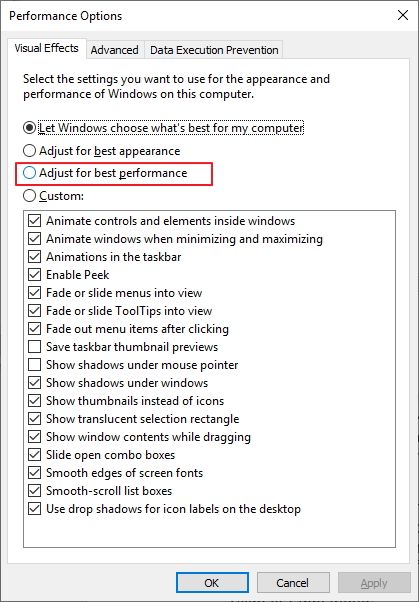
استخدام أدوات تسريع الكمبيوتر
استخدام برامج تسريع النظام
تعتبر برامج تسريع النظام أدوات فعالة لتحسين أداء الكمبيوتر. هذه البرامج قادرة على تنظيف الملفات غير الضرورية، وتحسين الذاكرة، وتعطيل عمليات التشويش. جرب استخدام برامج مثل CCleaner التي تساعد في الحفاظ على الأداء الأمثل لجهازك.
الحفاظ على البرامج محدثة
التحديث المستمر للبرامج يعتبر أحد أهم العوامل لضمان سلامة وأداء جهاز الكمبيوتر. النسخ المحدثة تتضمن تحسينات على الأمان والأداء، مما يساعد في إضافة ميزات جديدة. تأكد من ضبط التحديثات التلقائية إذا كان ذلك ممكنًا، لتجنب أي مشكلات مستقبلية.
من خلال استخدام هذه الأدوات بشكل منتظم، يمكنك الحفاظ على سرعة جهازك وكفاءته في المهام اليومية.

الختام
مراجعة الخطوات والتوجيهات
لقد قمنا باستعراض مجموعة من الخطوات الأساسية التي يمكنك اتخاذها لتحسين أداء جهاز الكمبيوتر الخاص بك. من تحديث النظام، وتنظيف الملفات، إلى إدارة العمليات، كانت كل خطوة تهدف إلى مساعدتك في الوصول إلى أداء أفضل.
الأفكار النهائية والنصائح
للحفاظ على الأداء العالي، تأكد من القيام بالمهام التالية بشكل دوري:
- تحديث البرامج : دائماً ابقِ كل شيء محدثًا.
- تنظيف دوري : خصص وقتًا شهريًا لتنظيف النظام.
- إدارة الموارد : تابع استخدامك للذاكرة والمعالج.
باتباع هذه النصائح، ستتمكن من الاستمتاع بتجربة مستخدم أكثر سلاسة وكفاءة.